Eメール/Iファクス共通の通信設定をする
1.
 (設定/登録)を押す
(設定/登録)を押す 2.
[ファンクション設定]→[送信]→[Eメール/I ファクス設定]を押す
3.
[通信設定]を押して、メールサーバーを設定
本製品はPOP3をサポートするとともに、SMTP受信サーバーとしても使用できます。
|
メモ
|
|
本製品が受信できるのは、Iファクスと通信時にエラーが発生した場合のエラーメールのみです。
|
本製品をSMTP受信サーバーとして使用する:
<SMTP受信>の[ON]→<POP>の[OFF]を押す
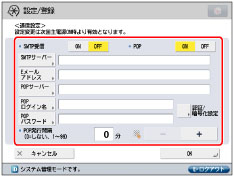
[Eメールアドレス]を押す
Eメールアドレスを入力→[OK]を押す
[認証/暗号化設定]を押す→<SSLの許可(SMTP受信)>を設定→[OK]を押す
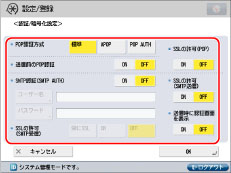
<SSLの許可(SMTP受信)>を「常にSSL」に設定すると、SSLを使用して暗号化データのみ受信を許可して、ホスト側からのSSLを使用しない通信は拒絶されます。
<SSLの許可(SMTP受信)>を「ON」に設定すると、ホストから要求があった場合に限り、SSLを使用して暗号化したデータの受信が許可されます。
<SSLの許可(SMTP受信)>を「ON」に設定すると、ホストから要求があった場合に限り、SSLを使用して暗号化したデータの受信が許可されます。
|
メモ
|
|
SMTP受信機能を使用して受信するには、本製品のホスト名をDNSサーバーへ登録しておく必要があります。(→TCP/IPv4の設定、TCP/IPv6の設定)
SMTPホストが暗号化をサポートしていない場合は、<SSLの許可(SMTP受信)>を「ON」にしても、通信内容は暗号化されません。
<SSLの許可(SMTP受信)>を「常にSSL」または「ON」にしてSSL通信を行うには、使用する鍵ペアを事前に生成しておく必要があります。「鍵ペアとサーバー証明書の生成」、または「コンピューターからインストールした鍵ペアファイルとサーバー証明書ファイルの登録」を参照して、鍵ペアを生成してください。
|
POPサーバーを使用して受信する:
<SMTP受信>の[OFF]→<POP>の[ON]を押す
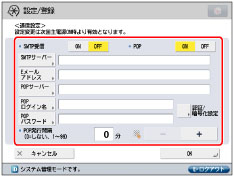
[Eメールアドレス]を押す
Eメールアドレスを入力→[OK]を押す
[POPサーバー]を押す
POPサーバーのIPアドレスまたは名称を入力→[OK]を押す
[POPログイン名]を押す
POPログイン名を入力→[OK]を押す
[POPパスワード]を押す
POPパスワードを入力→[OK]を押す
<POP発行間隔>でPOPを自動発行する間隔を設定
[認証/暗号化設定]を押す→<POP認証方式>を設定
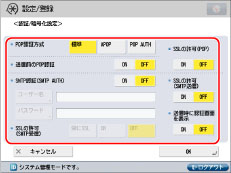
<SSLの許可(POP)>を設定→[OK]を押す
通信内容を暗号化する場合は、<POP>を「ON」に設定します。
|
重要
|
|
<POP発行間隔>を10分以下(「0」の場合を除く)に設定している場合、本製品は完全なスリープ状態には移行しません。
|
|
メモ
|
|
POPサーバーが暗号化をサポートしていない場合は、<SSLの許可(POP)>を「ON」に設定しても、通信内容は暗号化されません。
|
POPサーバーにログインしてからメールを送信する(POP before SMTP):
<SMTP受信>の[OFF]→<POP>の[ON]を押す
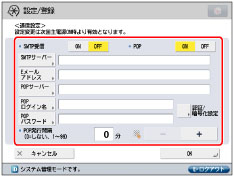
[SMTPサーバー]を押す
SMTPサーバーのIPアドレスまたは名称を入力→[OK]を押す
[Eメールアドレス]を押す
Eメールアドレスを入力→[OK]を押す
[POPサーバー]を押す
POPサーバーのIPアドレスまたは名称を入力→[OK]を押す
[POPログイン名]を押す
POPログイン名を入力→[OK]を押す
[POPパスワード]を押す
POPパスワードを入力→[OK]を押す
<POP発行間隔>でPOPを自動発行する間隔を設定
[認証/暗号化設定]を押す→<POP認証方式>を設定
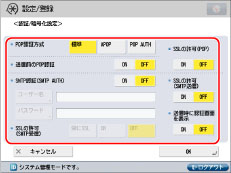
<送信前のPOP認証>の[ON]→<SMTP認証(SMTP AUTH)>の[OFF]を押す
<SSLの許可(POP)>→<SSLの許可(SMTP送信)>を設定→[OK]を押す
通信内容を暗号化する場合は、<SSLの許可(POP)>または<SSLの許可(SMTP送信)>を「ON」に設定します。
|
メモ
|
|
SMTPホストが暗号化をサポートしていない場合は、<SSLの許可(SMTP送信)>を「ON」にしても、通信内容は暗号化されません。
POPサーバーが暗号化をサポートしていない場合は、<SSLの許可(POP)>を「ON」に設定しても、通信内容は暗号化されません。
|
SMTPサーバーにログインしてからメールを送信する(SMTP Authentication):
[SMTPサーバー]を押す
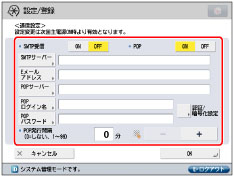
SMTPサーバーのIPアドレスまたは名称を入力→[OK]を押す
[Eメールアドレス]を押す
Eメールアドレスを入力→[OK]を押す
[認証/暗号化設定]→<送信前のPOP認証>の[OFF]を押す
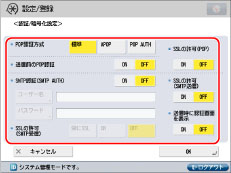
<SMTP認証(SMTP AUTH)>の[ON]→[ユーザー名]を押す
SMTPサーバーにログインするためのユーザー名を入力→[OK]を押す
Microsoft社製のSMTPサーバーの場合、「ユーザー名@ドメイン名」形式での入力が必要になる場合があります。詳細はMicrosoft社製のSMTPサーバーの設定を確認してください。
[パスワード]を押す
SMTPサーバーにログインするためのパスワードを入力→[OK]を押す
<SSLの許可(SMTP送信)>→<送信時に認証画面を表示>を設定→[OK]を押す
通信内容を暗号化する場合は、<SSLの許可(SMTP送信)>を「ON」に設定します。
送信時に認証画面を表示する場合は、<送信時に認証画面を表示>を「ON」に設定します。
|
メモ
|
|
SMTPホストが暗号化をサポートしていない場合は、<SSLの許可(SMTP送信)>を「ON」にしても、通信内容は暗号化されません。
|
認証を実行せずに送信する:
[SMTPサーバー]を押す
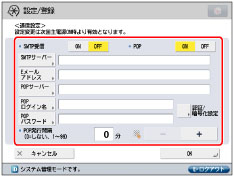
SMTPサーバーのIPアドレスまたは名称を入力→[OK]を押す
[Eメールアドレス]を押す
[認証/暗号化設定]→<送信前のPOP認証>の[OFF]を押す
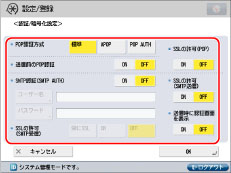
<SMTP認証(SMTP AUTH)>の[OFF]を押す
<SSLの許可(SMTP送信)>を設定→[OK]を押す
通信内容を暗号化する場合は、<SSLの許可(SMTP送信)>を「ON」に設定します。
4.
[OK]を押す